Министерство образования и науки Российской Федерации
Государственное образовательное учреждение
высшего профессионального образования
«Кузбасский государственный технический университет»
Кафедра информационных и автоматизированных
производственных систем
Оценка характеристик системы
По анимационной модели
Методические указания к лабораторной работе
по дисциплине «Моделирование систем»
для студентов специальности 220301 «Автоматизация технологических процессов и производств (в машиностроении)»
Составители В.В. Зиновьев
А.Н. Стародубов
Утверждены на заседании кафедры
Протокол № от
Рекомендованы к печати
учебно-методической комиссией
специальности 220301
Протокол № от
Электронная копия находится
в библиотеке главного корпуса
ГУ КузГТУ
Кемерово 2011
Цель работы: изучение характеристик технологического процесса, используя его анимационную модель.
ОБЩИЕ СВЕДЕНИЯ О PROOF ANIMATION
Proof Animation является универсальным программным обеспечением системы анимации для персональных компьютеров, позволяющим проектировщику создавать любые цветных двухмерные и изометрические рисунки, формировать набор команд для движения элементов рисунка, редактировать последовательность движений.
Язык компьютерной анимации Proof Animation может работать в комплексе с универсальными языками BASIC, C++, FORTRAN, PASCAL или специализированными языками GPSS, SIMAN, SIMPLE, SIMSCRIPT, SLAM, создающими стандартные ASCII-файлы.
В Proof Animation используются файлы двух типов:
а) lay-файлы. Содержат информацию о графических объектах анимации.
Создаются непосредственно при работе в среде Proof Animation.
б) atf-файлы. Так называемые трассировочные файлы. Применяются как пошаговый сценарий анимации в Proof Animation. Создаются в любой программной среде с условием соблюдения формата трассировочного файла Proof Animation (ASCII). В данном случае рекомендуется использовать среду имитационного моделирования GPSS World.
После запуска программы анимации Proof Animation, путем загрузки файла pp.exe или spa.exe (студенческая версия), на экране появится обрамление анимации (рис. 1) с тремя активными спускающимися меню: View (вид), File (файл) и Mode (режим). Слева в этой же строке представлены меню управления анимацией: Time (время), Speed (скорость), Faster/Slower (ускорить/замедлить), Pause (пауза), Go (запуск).

Рис. 1. Вид оболочки Proof Animation
Опция File предназначена для следующих операций с файлами:
- Open Layout&Trace – открыть файлы графических элементов и управления анимацией;
- Open Layout only – открыть только файл графических элементов;
- Save Layout – сохранить файл графических элементов;
- Change Directory – изменить текущий каталог;
- Change Disk – изменить текущий диск.
Опция Mode предназначена для выбора одного из следующих режимов анимации:
- Run Mode – управление скоростью и текущим временем анимации;
- Debug Mode – выполнение анимации по шагам файла управления (E-Step) или
системного времени (T-Step);
- Draw Mode – рисование и редактирование статических элементов анимации;
- Path Mode – определение путей, по которым будут двигаться динамические объекты;
- Class Mode – рисование и редактирование динамических объектов анимации;
- Presentation Mode – управление заданным сценарием презентации;
- Setup Mode – изменение конфигурации (типа и цвета палитры, скорости мыши и т.д).
Опция View предназначена для управления размером, расположением и ориентацией окна анимации с помощью команд:
- Select View – выбор окна анимации (анимация может содержать несколько окон со своим расположением, размером и ориентацией);
- Define View – изменяет вид окна анимации;
- Pan - сдвигает окно просмотра на 25% влево (Left 25%), вправо (Right 25%), вверх (Up 25%) или вниз (Down 25%) без изменения масштаба просмотра;
- Zoom – изменяет масштаб окна просмотра;
- Zoom Box – изменяет размер выбранной части окна (по этой команде появляется прямоугольник, размеры которого регулируются мышью);
- Zoom-to-fit – автоматический выбор масштаба для отображения всех графических элементов анимации;
- Out+Back – перемещает центр вращения окна просмотра анимации;
- Rotate – вращает окно просмотра вокруг центра на заданный опцией «Degreеs» угол;
- Grid – отображает масштабную сетку;
- Refresh – регенерирует изображение.
Опция Time предназначена для отображения текущего времени анимации и перемещения во времени по процессу (для изменения текущего времени необходимо щелкнуть левой клавишей мыши по текущему времени, при этом в нижней части экрана появится надпись «Please enter time to jump to» (введите новое время), а затем ввести новое текущее время).
Опция Speed предназначена для отображения и изменения скорости анимации, которая измеряется отношением к реальному времени (для изменения скорости щелкните мышью по текущей скорости. На запрос в нижней части экрана: Please enter simulion: viewing time ratio введите новый коэффициент скорости).
Опция +Faster/-Slower предназначена для увеличения или уменьшения текущей скорости анимации шагами по 10%.
Опция Pause предназначена для временной остановки анимации.
Опция Go предназначена для начала или продолжения выполнения анимации.
Задание и порядок выполнения РАБОТЫ
Вариант I.
1. Войдите в Proof Animation путем загрузки файла pp.exe.
2. Выведите на экран анимационную модель системы контроля за роботами путем входа с помощью мыши в пункт «File» верхнего горизонтального меню, подпункт «Open Layout&Trace». В появившемся в центре экрана вертикальном меню выберите пункт ROBO1 путем нажатия на нем левой клавиши мыши, на экране появится окно, представленное на рис. 2.
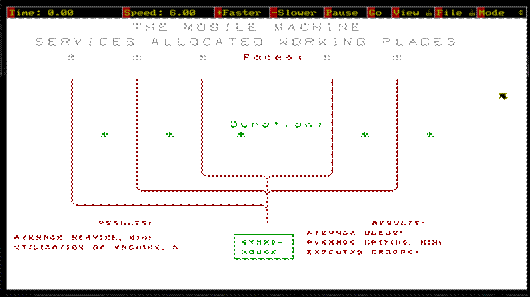
Рис. 2. Вид модели MINEL в начальный момент времени
3. Наблюдая за работой анимационной модели и выбирая с помощью мыши пункты меню «Go» (запуск), «Pause» (пауза), «+Faster» (ускорить анимацию), «-Slower» (замедлить анимацию), определите следующие характеристики:
- общее время анимации «Time»;
- среднее время движения робокара до каждого рабочего места;
- коэффициент использования робокара;
- количество обработанных заявок;
- среднее время ожидания обслуживания;
- продолжительность выполнения операций обработки на рабочих местах.
4. Выйдите из Proof Animation путем нажатия клавиши мыши на пункте меню «Mode», подпункте «Exit».
Содержание отчета
Характеристики технологического процесса: общее время анимации, среднее время движения робокара до каждого рабочего места, коэффициент использования робокара, количество обработанных заявок, среднее время ожидания обслуживания, продолжительность выполнения операций обработки на рабочих местах.
Вариант II.
1. Войдите в Proof Animation путем загрузки файла SPA.EXE.
2. Выведите на экран анимационную модель обработки стальных заготовок путем входа с помощью мыши в пункт «File» верхнего горизонтального меню, подпункт «Open Layout & Trace». В появившемся в центре экрана вертикальном меню выберите пункт STEEL путем нажатия на нем левой клавиши мыши, на экране появится окно, представленное на рис. 3.

Рис. 3. Вид модели STEEL в начальный момент времени
3. Наблюдая за работой анимационной модели и выбирая с помощью мыши пункты меню «Go» (запуск), «Pause» (пауза), «+Faster» (ускорить анимацию), «-Slower» (замедлить анимацию), определите следующие характеристики:
– максимальный коэффициент использования робокаров (AGV1, AGV2) и кран-балки (CRANE) за все время анимации;
– среднее время нахождения слитков на шлифовке (GRIND);
– среднее время транспортировки слитков от места фрезеровки MILL1 к месту фрезеровки MILL2;
– суммарное время простоя крана-балки за первые 1200 единиц модельного времени;
– сколько времени понадобилось на обработку первой партии слитков (начало обработки – захват первого слитка краном, конец – выход последнего из MILL2);
– время прихода новой партии слитков на позицию перегрузки;
– сколько времени понадобилось крану-балке, чтобы перегрузить новую партию слитков с конвейера.
4. Постройте графики зависимости коэффициентов загрузки робокаров AGV1 и AGV2, а также крана-балки CRANE от модельного времени «Time».
5. Выйдите из Proof Animation путем нажатия клавиши мыши на пункте меню «Mode», подпункте «Exit».
Содержание отчета
1. Оценка общего времени анимации, максимальной загрузки оборудования, среднего времени нахождения слитков на шлифовании GRIND, среднего времени транспортировки слитков между местами фрезеровки MILL1 и MILL2, времени простоя крана-балки, времени обработки первой партии слитков, времени перегрузки с конвейера очередной партии слитков,
2. Графики зависимости коэффициентов загрузки AGV1, AGV2, CRANE от модельного времени «Time».
КОНТРОЛЬНЫЕ ВОПРОСЫ
1. Каково предназначение компьютерной анимации и языка Proof Animation?
2. Каково назначение меню режимов (Mode) в Proof Animation?
3. Как изменить масштаб и скорость анимации?
СПИСОК РЕКОМЕНДУЕМОЙ ЛИТЕРАТУРЫ
1. Зиновьев В.В., Стародубов А.Н. Компьютерная имитация и анимация: Учеб. пособие / Кузбас. гос. техн. ун-т. – Кемерово, 2011.
2. Зиновьев В.В. Компьютерная имитация и анимация: Методические указания по выполнению курсовой работы- Кемерово, КузГТУ, 2001.
3. Зиновьев В.В. Компьютерная имитация и анимация: Программа, методические указания и контрольные задания для студентов заочной формы обучения. - Кемерово, КузГТУ, 2002. - 41с.
4. Протодьяконов А.В., Будников А.А., Зиновьев В.В. Построение анимационных моделей в Proof Animation:Методические указания к лабораторной работе. - Кемерово, КузГТУ, 2001. - 17с.
СОДЕРЖАНИЕ
1. ОБЩИЕ СВЕДЕНИЯ О PROOF ANIMATION.. 2
2. Задание и порядок выполнения РАБОТЫ... 5
3. КОНТРОЛЬНЫЕ ВОПРОСЫ... 7
СПИСОК РЕКОМЕНДУЕМОЙ ЛИТЕРАТУРЫ... 8